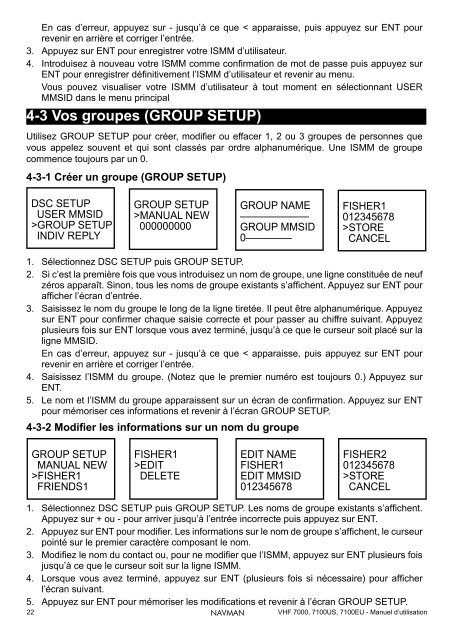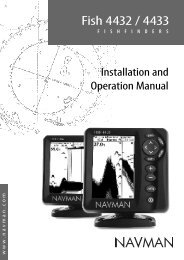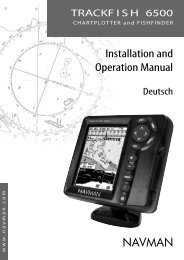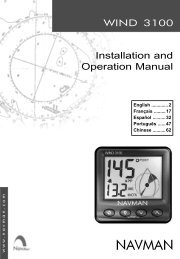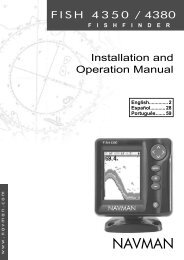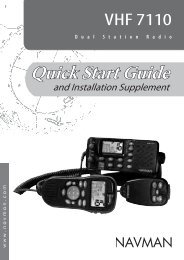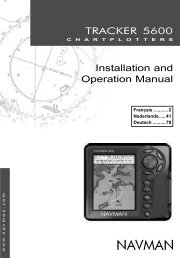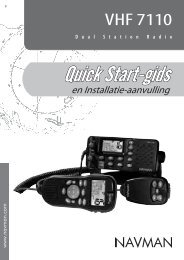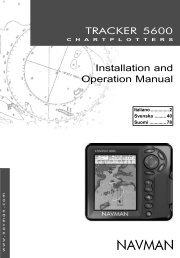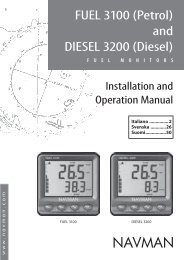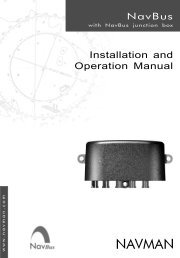pour mémoriser ces informations et revenir à l ... - Navman Marine
pour mémoriser ces informations et revenir à l ... - Navman Marine
pour mémoriser ces informations et revenir à l ... - Navman Marine
Create successful ePaper yourself
Turn your PDF publications into a flip-book with our unique Google optimized e-Paper software.
En cas d’erreur, appuyez sur - jusqu’à ce que < apparaisse, puis appuyez sur ENT <strong>pour</strong><br />
<strong>revenir</strong> en arrière <strong>et</strong> corriger l’entrée.<br />
3. Appuyez sur ENT <strong>pour</strong> enregistrer votre ISMM d’utilisateur.<br />
4. Introduisez à nouveau votre ISMM comme confirmation de mot de passe puis appuyez sur<br />
ENT <strong>pour</strong> enregistrer définitivement l’ISMM d’utilisateur <strong>et</strong> <strong>revenir</strong> au menu.<br />
Vous pouvez visualiser votre ISMM d’utilisateur à tout moment en sélectionnant USER<br />
MMSID dans le menu principal<br />
4-3 Vos groupes (GROUP SETUP)<br />
Utilisez GROUP SETUP <strong>pour</strong> créer, modifier ou effacer 1, 2 ou 3 groupes de personnes que<br />
vous appelez souvent <strong>et</strong> qui sont classés par ordre alphanumérique. Une ISMM de groupe<br />
commence toujours par un 0.<br />
4-3-1 Créer un groupe (GROUP SETUP)<br />
DSC SETUP<br />
USER MMSID<br />
>GROUP SETUP<br />
INDIV REPLY<br />
GROUP SETUP<br />
>MANUAL NEW<br />
000000000<br />
GROUP NAME<br />
––––––––––––<br />
GROUP MMSID<br />
0––––––––<br />
FISHER1<br />
012345678<br />
>STORE<br />
CANCEL<br />
1. Sélectionnez DSC SETUP puis GROUP SETUP.<br />
2. Si c’est la première fois que vous introduisez un nom de groupe, une ligne constituée de neuf<br />
zéros apparaît. Sinon, tous les noms de groupe existants s’affichent. Appuyez sur ENT <strong>pour</strong><br />
afficher l’écran d’entrée.<br />
3. Saisissez le nom du groupe le long de la ligne tir<strong>et</strong>ée. Il peut être alphanumérique. Appuyez<br />
sur ENT <strong>pour</strong> confirmer chaque saisie correcte <strong>et</strong> <strong>pour</strong> passer au chiffre suivant. Appuyez<br />
plusieurs fois sur ENT lorsque vous avez terminé, jusqu’à ce que le curseur soit placé sur la<br />
ligne MMSID.<br />
En cas d’erreur, appuyez sur - jusqu’à ce que < apparaisse, puis appuyez sur ENT <strong>pour</strong><br />
<strong>revenir</strong> en arrière <strong>et</strong> corriger l’entrée.<br />
4. Saisissez l’ISMM du groupe. (Notez que le premier numéro est toujours 0.) Appuyez sur<br />
ENT.<br />
5. Le nom <strong>et</strong> l’ISMM du groupe apparaissent sur un écran de confirmation. Appuyez sur ENT<br />
<strong>pour</strong> mémoriser <strong>ces</strong> <strong>informations</strong> <strong>et</strong> <strong>revenir</strong> à l’écran GROUP SETUP.<br />
4-3-2 Modifier les <strong>informations</strong> sur un nom du groupe<br />
GROUP SETUP<br />
MANUAL NEW<br />
>FISHER1<br />
FRIENDS1<br />
FISHER1<br />
>EDIT<br />
DELETE<br />
EDIT NAME<br />
FISHER1<br />
EDIT MMSID<br />
012345678<br />
FISHER2<br />
012345678<br />
>STORE<br />
CANCEL<br />
1. Sélectionnez DSC SETUP puis GROUP SETUP. Les noms de groupe existants s’affichent.<br />
Appuyez sur + ou - <strong>pour</strong> arriver jusqu’à l’entrée incorrecte puis appuyez sur ENT.<br />
2. Appuyez sur ENT <strong>pour</strong> modifier. Les <strong>informations</strong> sur le nom de groupe s’affichent, le curseur<br />
pointé sur le premier caractère composant le nom.<br />
3. Modifiez le nom du contact ou, <strong>pour</strong> ne modifier que l’ISMM, appuyez sur ENT plusieurs fois<br />
jusqu’à ce que le curseur soit sur la ligne ISMM.<br />
4. Lorsque vous avez terminé, appuyez sur ENT (plusieurs fois si né<strong>ces</strong>saire) <strong>pour</strong> afficher<br />
l’écran suivant.<br />
5. Appuyez sur ENT <strong>pour</strong> mémoriser les modifications <strong>et</strong> <strong>revenir</strong> à l’écran GROUP SETUP.<br />
22 NAVMAN VHF 7000, 7100US, 7100EU - Manuel d’utilisation